

By Adela D. Louie, Last Update: September 20, 2022
Wenn Sie auch ein iPhone und einen Mac-Computer haben, ist es ein Muss, dass Sie über ausreichende Kenntnisse verfügen Übertragen Sie Musik vom Mac auf das iPhone, gilt dies auch für andere Dateien. Die gute Nachricht ist, dass beide Geräte Produkte von Apple sind, was die Ausführung und Handhabung der Aufgabe erleichtert.
Um die Situation viel einfacher zu machen, haben wir einige der Methoden vorbereitet, die Sie befolgen können, um Musik einfach vom Mac auf das iPhone zu übertragen. Wir werden auch die Schritte besprechen, die Sie für jede der Methoden befolgen müssen, damit Sie sie sofort alle ausprobieren können. Mit diesen Methoden können Sie sogar lernen, wie es geht Übertragen Sie Daten von Ihrem iPhone auf ein anderes iPhone-Gerät!
Teil 1: Was sind die Schritte zum Übertragen von Musik vom Mac auf das iPhone mit Dropbox?Teil 2: Was sind die Schritte zum Übertragen von Musik vom Mac auf das iPhone durch die Verwendung von AirdropTeil Nr. 3: Das beste Tool zum Übertragen Ihrer DateienTeil Nr. 4: Um alles zusammenzufassen
Die Methoden zum Übertragen von Musik vom Mac auf das iPhone hängen auch davon ab, wie groß Ihre Musikbibliothek ist. Falls Sie nicht viel haben, können Sie Dropbox verwenden, eine der heute häufig verwendeten Cloud-basierten Apps. Der Grund, warum dies nur für einige wenige Musikdateien gilt, ist, dass Sie nur 2 GB freien Speicherplatz pro einzelnem Konto speichern können. Es ist auch gut zu verwenden, da es neben dem Verschieben oder Übertragen Ihrer Dateien auch ein Backup in der Cloud erstellt. Lassen Sie uns die Schritte überprüfen, wie Sie Dropbox verwenden können, um Musik vom Mac auf das iPhone zu übertragen.
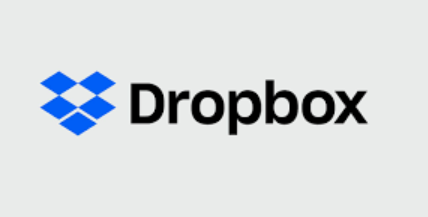
Das erste, was Sie tun können, ist, Ihre Musikdateien in Ihr Dropbox-Konto hochzuladen. Das Beste an dieser Methode ist, dass Sie viele Methoden verwenden können, um Ihre Musikdateien vom Mac auf Dropbox zu übertragen. Sie können das Dropbox-Symbol finden, indem Sie auf „Finder“ und versuchen Sie, die Dateien per Drag & Drop zu verschieben.
Sie können auch versuchen, die Musikdateien zu kopieren und in den Ordner von Dropbox einzufügen, den Sie auf Ihrem gespeichert haben Mac Computer. Zunächst müssen Sie die Dropbox-App herunterladen und auf Ihrem Mac-Computer installieren. Falls Sie die App nicht verwenden oder auf Ihren Mac-Computer herunterladen möchten, können Sie stattdessen auch auf die Website von Dropbox gehen.
Sobald Sie auf der Website sind, geben Sie Ihre Anmeldeinformationen ein, um sich anzumelden, und beginnen Sie dann mit dem Hochladen der Dateien, indem Sie auf „Hochladen” Schaltfläche, die Sie in der Seitenleiste der Benutzeroberfläche sehen.
Zweitens können wir jetzt lernen, wie man Musik von Dropbox auf das iPhone herunterlädt. Nachdem Sie sichergestellt haben, dass Sie alle Ihre Musikdateien erfolgreich in Dropbox hochgeladen haben, öffnen Sie die Dropbox-App. Und Sie können jetzt damit beginnen, die Musikdateien zu durchsuchen und auszuwählen, die Sie auf Ihren übertragen möchten iPhone. Tippen Sie auf das Drei-Punkte-Symbol neben der Audiodatei, die Sie übertragen möchten.
Eine weitere gute Sache beim Übertragen Ihrer Dateien vom Mac auf das iPhone ist, dass Sie eine Funktion verwenden können, die Apple-Geräten gemeinsam ist, dem Airdrop. Bei Android-Geräten ist die entsprechende Funktion Bluetooth. Mit dieser Funktion können Sie Ihre Dateien drahtlos übertragen. Sie müssen nur daran denken, die Bluetooth- und die Wi-Fi-Verbindung auf beiden Geräten einzuschalten. Sie müssen auch daran denken, dass sich die beiden Geräte nahe beieinander befinden müssen, um Musik mithilfe von Airdrop effektiv vom Mac auf das iPhone zu übertragen.
Öffnen Sie zunächst die Airdrop-App mit „Finder“ oder mit „Scheinwerfer“ auf Ihrem Mac-Computer und schalten Sie ihn dann „On“. Im unteren Teil können Sie die Art und Weise ändern, dass anderen Personen eine sehr reibungslose Übertragung und Verbindung ermöglicht wird. Bringen Sie dann Ihr iPhone in die Nähe Ihres Mac-Computers und gehen Sie dann zu „Einstellungen “, um Airdrop zu aktivieren. Es gibt auch eine Option, wo Sie zum „Control Center„drehen können“On„Lufttropfen. Sie können hier auch die Sichtbarkeit Ihres Airdrops einstellen.
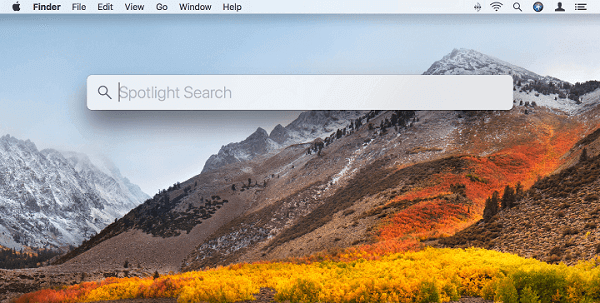
Dann können Sie jetzt auf „Finder“, und fahren Sie dann mit dem Speicherort Ihrer Musikdateien fort. Es ist jetzt an der Zeit, die Musikdateien per Drag & Drop in den Airdrop-Anhang zu ziehen und dann das iPhone als Zielgerät auszuwählen. Dadurch wird die Übertragung oder das Senden Ihrer Musikdateien an Ihr iPhone-Gerät gestartet.
Für den letzten Schritt werden Sie mit einer Eingabeaufforderung benachrichtigt. Sie müssen auf „Akzeptieren“ tippen und dann nur noch warten, bis alle Dateien erfolgreich gesendet wurden.
Es ist wirklich kein Witz, Ihre Dateien von einem Gerät auf ein anderes übertragen zu lassen. Es ist tatsächlich eine Menge Arbeit zu erledigen, insbesondere wenn Sie sich mit zwei Arten von Geräten mit unterschiedlichen Betriebssystemen befassen müssen.
Aber da wir darüber sprechen, wie man Musik vom Mac auf das iPhone überträgt, können die Dinge einfacher werden, als wenn Sie es mit zwei völlig unterschiedlichen Medien oder Plattformen zu tun haben. Wie werden Sie also die Dateien übertragen, wenn Sie zwei Geräte mit unterschiedlichen Betriebssystemen haben?
Nun, wir werden Ihnen ein Tool namens the FoneDog Telefonübertragung Tool, und wohlgemerkt, dieses kommt in wirklich großen Paketen. Dieses Tool kann als eines der nützlichsten und effizientesten Tools zum Übertragen Ihrer Dateien zwischen Geräten angesehen werden.
Telefonübertragung
Übertragen Sie Dateien zwischen iOS, Android und Windows-PC.
Übertragen und sichern Sie Textnachrichten, Kontakte, Fotos, Videos und Musik auf einfache Weise auf dem Computer.
Voll kompatibel mit den neuesten iOS und Android.
Free Download

Abgesehen davon kann es sogar verwendet werden, um Sicherungsdateien der Daten oder Informationen zu erstellen, die Sie übertragen wollten; Auf diese Weise können Sie die Sicherheit der Dateien vor versehentlichem Löschen gewährleisten. Und es kann Ihnen nicht nur beim Übertragen von Dateien helfen, sondern auch beim Konvertieren von Dateien in vielseitigere Dateiformate HEIC Dateien JPEG or PNG Dateiformate.
Und wenn Sie denken, dass wir alles erwähnt haben, können wir hier noch nicht aufhören, Sie können auch die verwenden erstaunliches Tool zum Übertragen von Dateien um kostenlose Klingeltöne zu erstellen, die Sie auf Ihren Geräten verwenden können, da es sich um einen kostenlosen Klingeltonhersteller handelt! Dieses Tool ist letztendlich der effizienteste, vollständigste und erstaunlichste Partner, den Sie jemals haben können!
Und abgesehen davon, dass es in vielen Dingen das zuverlässigste Werkzeug ist, können Sie auch sagen, dass dieses Werkzeug so einfach zu bedienen ist, dass Sie nie verwirrt sein werden, selbst wenn Sie nur ein Anfänger sind! Nun, solange Sie einen Führer haben, wird nichts schief gehen; Lassen Sie uns die Anleitung mit dem unten stehenden FoneDog Phone Transfer-Tool überprüfen.

Menschen Auch Lesen[2022]Lernen, wie man Fotos von Samsung auf das iPhone überträgt3 praktische Möglichkeiten, Videos vom iPhone auf Android zu übertragen!
Es kann viele Gründe geben, warum wir lernen wollten, wie man Musik vom Mac auf das iPhone überträgt. Abgesehen davon, dass Sie möglicherweise viele Songs auf Ihrem Mac-Computer gespeichert haben; Es ist auch eine Möglichkeit, Ihre Backup-Musikdateien aufzubewahren. Am besten lernen Sie, wie Sie Ihre Dateien jederzeit schnell oder manuell zurück auf Ihr iPhone übertragen können. Nun, es ist immer ein gutes Gefühl, etwas zu teilen, das für Sie nützlich sein kann. Wir hoffen, dass Sie viele Methoden und Informationen gelernt haben, die erforderlich sind, wenn Sie Musik vom Mac auf das iPhone übertragen möchten, wann immer Sie möchten oder wann immer Sie möchten wollen.
Hinterlassen Sie einen Kommentar
Kommentar
Telefonübertragung
Übertragen Sie mit FoneDog Phone Transfer Daten von iPhone, Android, iOS und Computer ohne Verlust an einen beliebigen Ort. Wie Foto, Nachrichten, Kontakte, Musik usw.
Kostenlos TestenBeliebte Artikel
/
INFORMATIVLANGWEILIG
/
SchlichtKOMPLIZIERT
Vielen Dank! Hier haben Sie die Wahl:
Excellent
Rating: 4.7 / 5 (basierend auf 60 Bewertungen)